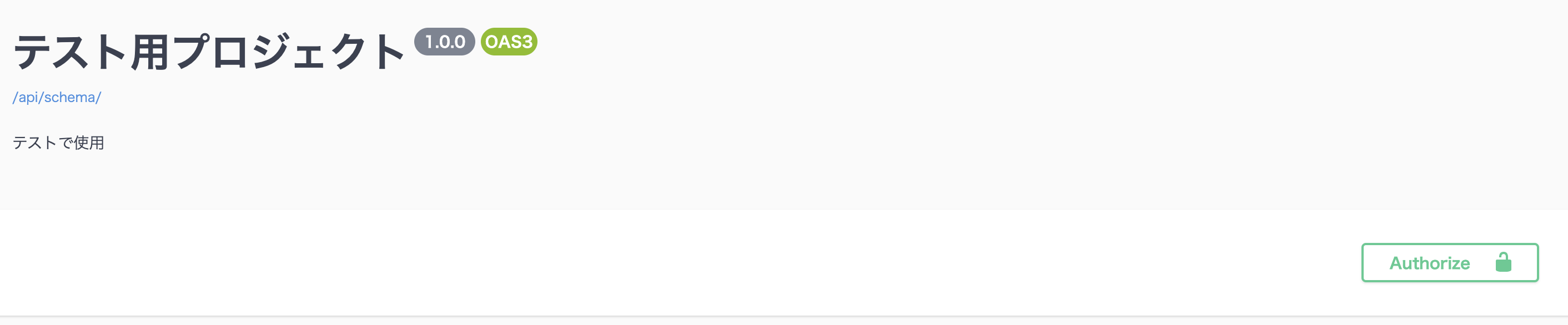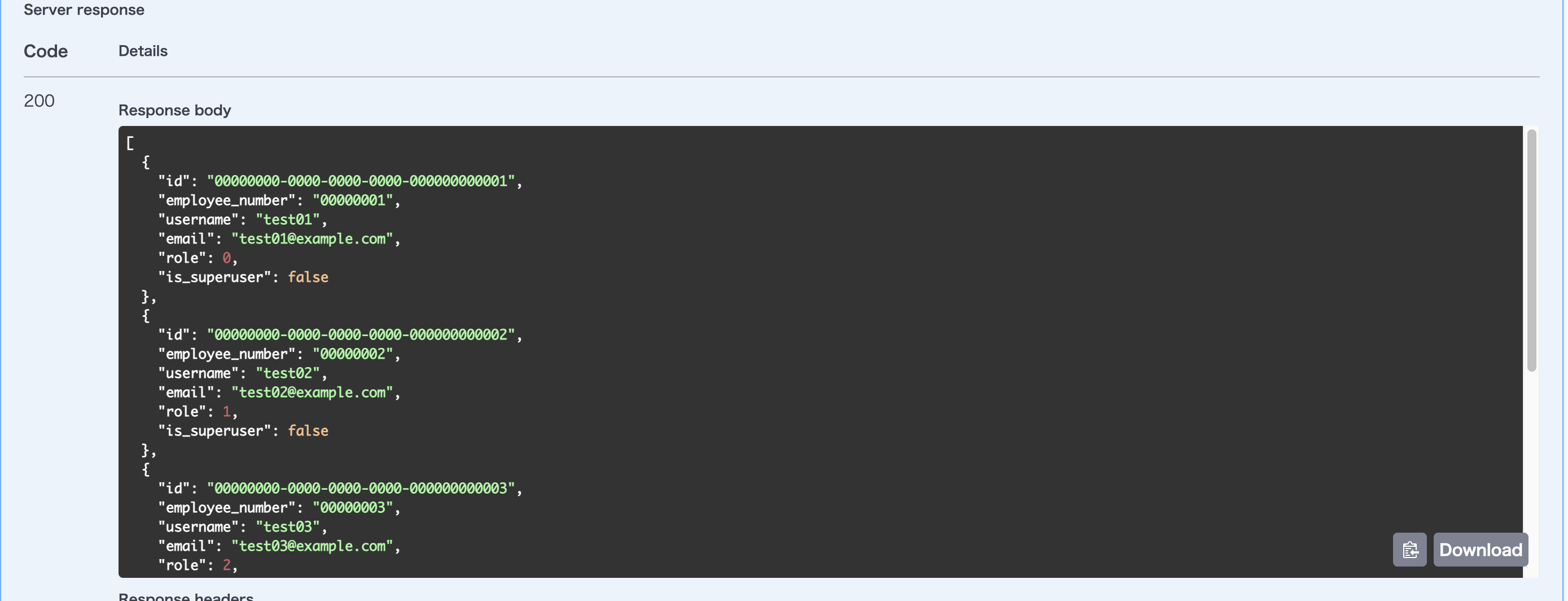前提
- カスタムユーザを作成済み
- テスト用データを作成済み
今回はカスタムユーザModelを作成して、employee_numberとpasswordでトークンを作成します
カスタムユーザを作成されたい方は以下の記事を参考にしてください
テスト用データを作成する際はfixtureを使うと効果的です
fixtureを作成されたい方は以下の記事を参考にしてください
認証の種類
Webで使われている主な認証方法は以下の通りです
- Basic
- Token
- Json Web Token(JWT)
- Session
今回はToken認証について具体例を交えながら解説していきます
Token認証
認証方式の一つで、HTTPヘッダにある一意のトークンを使用して認証します
作成されたトークンはデータベース内に保存されます
Django Rest Frameworkで再現してみよう!
Django Rest FrameworkでToken認証を設定するには以下のファイルを編集します
- settings.py
settings.py
settings.pyに以下を追加します
INSTALLED_APPS = [
"rest_framework.authtoken",
]
REST_FRAMEWORK = {
'DEFAULT_AUTHENTICATION_CLASSES': [
'rest_framework.authentication.TokenAuthentication',
],
}
settings.pyの設定を終えた後にマイグレーションを行うとauthtoken_tokenというテーブルが作成されます
mysql> desc authtoken_token;
+---------+-------------+------+-----+---------+-------+
| Field | Type | Null | Key | Default | Extra |
+---------+-------------+------+-----+---------+-------+
| key | varchar(40) | NO | PRI | NULL | |
| created | datetime(6) | NO | | NULL | |
| user_id | char(32) | NO | UNI | NULL | |
+---------+-------------+------+-----+---------+-------+
3 rows in set (0.00 sec)
Tokenを発行してみよう!
本来はToken発行用のエンドポイントを作成しますが、今回はDjangoのShellを使ってTokenを発行します
python manage.py shell
Python 3.10.9 (main, Dec 8 2022, 01:35:40) [GCC 10.2.1 20210110] on linux
Type "help", "copyright", "credits" or "license" for more information.
(InteractiveConsole)
>>> from rest_framework.authtoken.models import Token
>>> from application.models import User
>>> user = User.objects.get(employee_number="00000001")
>>> token = Token.objects.create(user=user)
>>> print(token.key)
cf4f9aa310f933333331082744c5dab67e29a5b9
authtoken_tokenテーブル内に
- 該当するUser
- トークン
- 作成時間
が記録されていることが確認されます
mysql> select * from authtoken_token;
+------------------------------------------+----------------------------+----------------------------------+
| key | created | user_id |
+------------------------------------------+----------------------------+----------------------------------+
| cf4f9aa310f933333331082744c5dab67e29a5b9 | 2022-12-18 11:29:36.033368 | 00000000000000000000000000000001 |
+------------------------------------------+----------------------------+----------------------------------+
1 row in set (0.00 sec)
Token <トークン>を入力し、Authorizeボタンを押すと認証完了です

以上です
記事の紹介
以下の記事も書いたので良かったら読んでみてください
参考